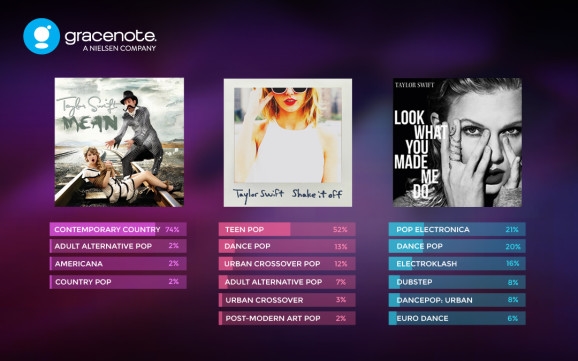Upami anjeun kedah nomer nomer barisan anu diciptakeun sareng kamungkinan parantos dieusian dina méja dina MS Word, hal anu pangpayunna nyaéta anu ngalaksanakeun éta sacara manual. Tangtosna, anjeun tiasa nambihan kolom anu sanés pikeun awal tabel (kénca) sareng nganggo pikeun ditunaan ku ngalebetkeun nomer dina urutan anu aya. Tapi metoda sapertos kitu jauh ti biasa disarankeun.
Palajaran: Kumaha carana ngadamel méja dina Kecap
Nambihan nomer baris kana méja sacara manual tiasa jalanna anu langkung pas ngan ukur upami anjeun yakin yén méja henteu bakal dirobah deui. Upami teu kitu, nalika nambihan sakaligus sareng atanapi henteu aya data, panomeran bakal kaleungitan dina sagala hal na bakal kudu dirobih. Hiji-hijina kaputusan anu pas dina hal ieu nyaéta ngadamel barisan otomatis nomer dina tabel Kecap, anu bakal dibahas di handap ieu.
Palajaran: Kumaha nambihan barisan kana tabel Kecap
1. Pilih kolom dina tabél anu bakal dianggo pikeun nomer.

Catetan: Upami méja anjeun ngagaduhan lulugu (sakaligus kalayan nami / katerangan tina eusi kolom), anjeun henteu kedah milih sél anu kahiji dina baris kahiji.
2. Dina tab "Imah" di kumpulan "Paragraf" pencét tombol "Nomer", dirarancang pikeun nyieun daptar nomer dina téks.

Palajaran: Kumaha pormat téks dina Kecap
3. Sadaya sél dina kolom anu dipilih bakal diitung.

Palajaran: Kumaha nyortir daptar dina Kecap abjad
Upami diperyogikeun, anjeun sok tiasa ngarobih panomeran font, jinis éjahanna. Hal ieu dilakukeun dina cara anu sami sareng teks polos, sareng pelajaran kami bakal ngabantosan anjeun ku ieu.

Tutorial kecap:
Kumaha carana ngarobah font
Kumaha align téks
Salian ngarobah font, sapertos nyerat ukuran sareng parameter sanés, anjeun ogé tiasa ngarobih lokasi nomer angka dina sél, ngirangan indén atanapi ningkatkeunna. Jang ngalampahkeun ieu, turutan léngkah ieu:
1. Klik-katuhu dina sél kalayan nomer sareng pilih "Daptar Indent":

2. Dina jandéla anu muka, atur parameter anu dipikabutuh pikeun indéntasi sareng posisi panomeran.

Palajaran: Kumaha cara ngagabungkeun sél dina méja Kecap
Pikeun ngarobah gaya panomeran, pakét ménu tombol "Nomer".

Ayeuna, upami anjeun nambihan barisan énggal dina tabél, tambahkeun data énggal, panomeran bakal robih otomatis, ku anjeun ngahémat anjeun tina masalah anu teu perlu.

Palajaran: Kumaha nomerna kaca dina Kecap
Éta sadayana, saleresna, ayeuna langkung terang langkung seueur ngeunaan damel sareng tabel dina Kecap, kalebet kumaha ngadamel nomer panomeran otomatis.